
Heutzutage verwenden viele von uns einen USB-Stick oder eine E-Mail, um Dateien zwischen Computern zu übertragen, die nur wenige Meter voneinander entfernt sind - aber es gibt einen besseren Weg. Die Übertragung von Netzwerkdateien kann einige Minuten dauern, aber es lohnt sich, diese Zeit auf lange Sicht zu investieren.
Ob Sie Windows-Systemtools oder einen Drittanbieter-Dienst wie Dropbox verwenden Machen Sie Dropbox mit diesen zeitsparenden Shortcuts noch erstaunlicher Machen Sie Dropbox mit diesen zeitsparenden Shortcuts noch erstaunlicher Wenn Sie Dropbox mit Ihren Dateien vertraut haben, können Sie auch alles tun Sie können mehr daraus machen. Beginnen Sie mit dem Ausprobieren der hier aufgeführten großartigen Shortcuts. Read More, ein Netzwerk-Dateiübertragungsverfahren kann Ihnen täglich Zeit sparen. Folgen Sie diesen Hinweisen, und Sie werden in kürzester Zeit in Betrieb sein.
Native Windows-Sharing-Lösungen
Sie müssen keine Lösung von Drittanbietern verwenden, um Dateien und Ordner in Ihrem Heimnetzwerk freizugeben. Windows stellt diese nativ bereit. Hier erfahren Sie, wie Sie sie einrichten.
Verwenden einer Heimnetzgruppe unter Windows 7/8/10
Wenn sich die Computer, auf denen Sie Dateien austauschen müssen, alle auf Windows 7 oder einer neueren Version des Betriebssystems befinden, können Sie eine Heimnetzgruppe verwenden, um den Vorgang zu vereinfachen. Erstens, kümmern Sie sich um die physische Vernetzung der Geräte Alles, was Sie über Home Networking wissen müssen Alles, was Sie über Home Networking wissen müssen Einrichtung eines Heimnetzwerks ist nicht so schwer wie Sie denken, dass es ist. Lesen Sie mehr, wenn Sie dies noch nicht getan haben.
Der nächste Schritt ist, Homegroup zu öffnen, der schnellste Weg, um einfach danach zu suchen. Die Anwendung führt Sie dann durch das Verfahren zum Erstellen einer Heimnetzgruppe für Ihr Netzwerk, wobei Sie entscheiden, welche Geräte und Ordner Sie mit den anderen Computern in Ihrem Netzwerk teilen möchten.
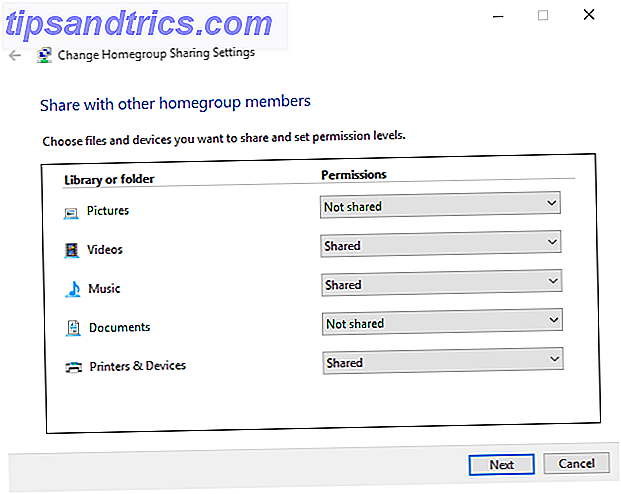
Sie erhalten ein Passwort, das Sie verwenden müssen, wenn Sie der Homegroup von anderen Systemen aus beitreten. Sobald das ausgeführt wird, haben Sie Zugriff auf die Ordner, die von jedem Benutzer als freigegeben festgelegt werden. Ziehen Sie die gewünschten Dateien einfach per Drag & Drop in diesen Ordner, um sie zwischen den Geräten zu übertragen.
Verwenden von Arbeitsgruppen zum Freigeben zwischen allen Versionen von Windows
Es kann durchaus sein, dass Windows Vista oder sogar XP in Ihrem Netzwerk blockiert ist. Es gibt viele Gründe, auf eine modernere Version umzusteigen. 10 Wichtige Gründe für ein Upgrade auf Windows 10 10 Wichtige Gründe für ein Upgrade auf Windows 10 Windows 10 wird am 29. Juli veröffentlicht. Ist es ein Upgrade wertlos? Wenn Sie sich auf Cortana, hochmoderne Spiele oder bessere Unterstützung für Hybridgeräte freuen - ja, auf jeden Fall! Und ... Lesen Sie mehr, das ist unter Umständen nicht möglich, so dass es glücklicherweise einen Workaround gibt, der es ermöglicht, Dateien zwischen moderneren Maschinen und dem veralteten Kontingent zu übertragen.
Der Schlüssel, um den ersten Teil der Prozedur korrekt zu machen, ist die Auswahl eines Workgroup-Namens. Die Standardeinstellung ist in den verschiedenen Windows-Versionen unterschiedlich. Daher empfiehlt es sich, etwas einprägsam zu wählen, um sich später nicht selbst stolpern zu lassen. Um den Namen der Arbeitsgruppe in Windows XP zu finden, klicken Sie mit der rechten Maustaste auf Arbeitsplatz und wählen Sie Eigenschaften . Die Informationen werden unter Systemeigenschaften > Computername aufgelistet.
Wenn Sie Windows Vista oder neuer verwenden, klicken Sie mit der rechten Maustaste auf Computer, und wählen Sie Eigenschaften . Die Arbeitsgruppe wird im Abschnitt Computername, Domäne und Arbeitsgruppe detailliert beschrieben. Navigieren Sie zu Einstellungen ändern > Systemeigenschaften > Computername > Ändern .
Weitere Einrichtung für Homegroup und Workgroup
Unabhängig davon, ob Sie eine Heimnetzgruppe oder eine Arbeitsgruppe verwendet haben, müssen möglicherweise noch weitere Einstellungen vorgenommen werden, bevor das Netzwerk für die Freigabe bereit ist. Stellen Sie zunächst sicher, dass Ihre Firewall über die richtigen Ports verfügt, um die Freigabe zu erleichtern. Wenn Sie die Windows-Firewall verwenden, wird dies automatisch durchgeführt, Microsoft bietet jedoch eine vollständige Liste an.
Möglicherweise müssen Sie auch einige andere Optionen aktivieren, um den gewünschten Typ der Freigabe auszuführen. Wenn Sie Ihren Netzwerkspeicherort in "Home" oder "Work" geändert haben, ist die Netzwerkerkennung bereits aktiviert, aber ansonsten lohnt es sich, sie jetzt einzuschalten. Ebenso wird die Dateifreigabe automatisch aktiviert, sobald Sie versuchen, eine Datei in Windows 7 oder höher zu teilen und zu teilen, aber bei anderen Versionen muss der Schalter manuell gewendet werden.
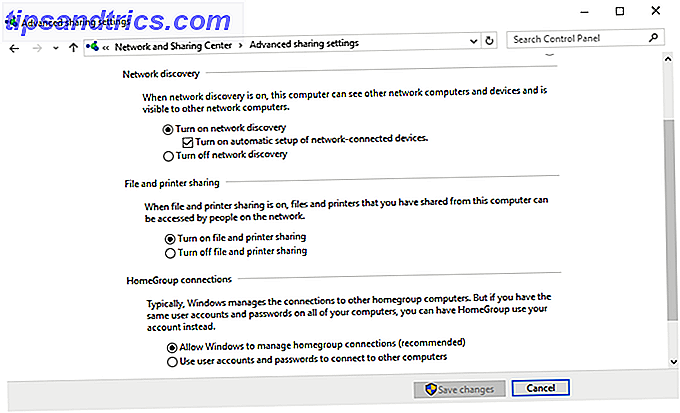
Unter Windows 7 und höher greifen Sie auf diese Optionen zu, indem Sie in der Taskleiste nach dem Netzwerk- und Freigabecenter suchen. Wählen Sie Erweiterte Freigabeeinstellungen ändern aus und verwenden Sie den entsprechenden Abschnitt, um Optionen für das gewünschte Netzwerkprofil zu bearbeiten.
In diesem Menü finden Sie die Optionen Netzwerkerkennung, Dateifreigabe und Freigabe Öffentlicher Ordner. Sie sollten alle drei aktivieren, um die Dateifreigabe so einfach wie möglich zu gestalten. Achten Sie jedoch darauf, dies nur in einem Netzwerk zu tun, dem Sie vertrauen. 8 Tipps zur Online-Sicherheit, die von Sicherheitsexperten verwendet werden 8 Tipps zur Online-Sicherheit, die von Sicherheitsexperten verwendet werden Sie möchten online sicher sein? Dann vergessen Sie alles, was Sie über Kennwörter, Virenschutz und Online-Sicherheit wissen, weil es Zeit ist, umgeschult zu werden. Hier ist, was die Experten tatsächlich tun. Lesen Sie mehr, und das ist ohne Passwort nicht öffentlich zugänglich.
Freigabe über die Cloud
Der einfachste Weg, Dateien und Ordner zwischen Computern freizugeben, ist ein Cloud-Dienst wie Dropbox oder OneDrive. Je nach Umfang Ihrer Nutzung müssen Sie möglicherweise ein monatliches Abonnement für den Zugriff auf den Dienst zahlen. Wenn dies ein Problem ist, gibt es kostenlose Alternativen, die unten aufgelistet sind - sie brauchen vielleicht ein bisschen mehr Beinarbeit, um zum Laufen zu kommen.
Computer, die im selben Netzwerk ausgeführt werden, können die von Dropbox angebotenen LAN-Sync-Funktionen nutzen. Anstatt das Internet hoch- und herunterzuladen, können vernetzte Computer über ihre LAN-Verbindung übertragen werden, was einen viel schnelleren Prozess ermöglicht.
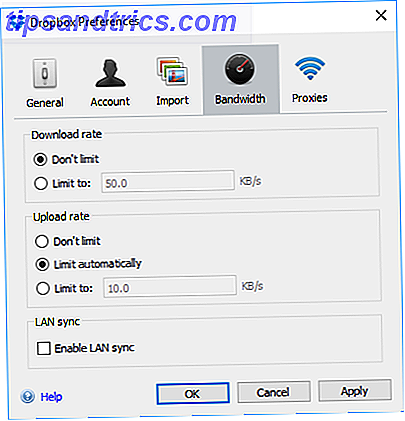
Um diese Option zu aktivieren, klicken Sie im Drop-down-Symbol der Taskleiste auf die Optionen und wählen Sie Einstellungen . Navigieren Sie dann zu Bandbreite> LAN-Synchronisierung und aktivieren Sie das entsprechende Kontrollkästchen. Solange Sie und der andere Benutzer über eine Netzwerkverbindung und Dropbox-Konten verfügen, sollten Sie in der Lage sein, große Dateien schnell und einfach zu übertragen. 4 Beste Apps zum sofortigen Freigeben großer Dateien 4 Beste Apps zum sofortigen Freigeben großer Dateien Mit diesen Apps Das Teilen von großen Dateien mit jemandem im Bruchteil einer Sekunde ist die einfachste Sache, die Sie je gemacht haben. Weiterlesen .
Dateien über Ihr lokales Netzwerk freigeben
Ähnlich wie Dropbox LAN Sync, BitTorrent Sync (BitTorrent Sync von Pirate Darling zu Dropbox Alternative: BitTorrent Sync lässt Sie Ihre Dateien auf Rechnern von Pirate Darling auf Dropbox synchronisiert Alternative: BitTorrent Sync lässt Sie Ihre Dateien auf Cloud-basierten Maschinen synchronisiert Datei-Sync-Dienste sind einfach zu bedienen und funktionieren gut, aber Ihre Privatsphäre kann oder darf nicht Ihre erste Priorität sein. Nicht zu erwähnen, dass diese Dienste immer mit einem Speicher ... Lesen Sie weiter) können Sie Dateien und Ordner zwischen Computern synchronisieren . Dies geschieht jedoch direkt zwischen den Geräten und kann vollständig in Ihrem lokalen Netzwerk funktionieren, wobei alle Einschränkungen des Cloud-Speichers, insbesondere der begrenzte Speicherplatz, umgangen werden. Mit BitTorrent Sync können Sie automatisch eine unbegrenzte Menge an Daten synchronisieren 3 Gute Möglichkeiten, um Ihre Daten automatisch auf Android zu sichern und zu synchronisieren 3 Gute Möglichkeiten, Ihre Daten automatisch auf Android zu sichern und zu synchronisieren Verlieren Sie Ihre Daten nicht! Stellen Sie sicher, dass Sie alles gesichert haben. Lassen Sie uns dafür helfen. Weiterlesen .
Installieren Sie BitTorrent Sync auf den beiden Computern, die Sie synchronisieren möchten, fügen Sie Ordner hinzu, um sie zu synchronisieren, Berechtigungen festzulegen, einen Link, einen Schlüssel oder einen QR-Code zu generieren und teilen Sie sie mit dem Zielgerät. Sobald das Zielgerät eine Verbindung hergestellt hat, wird der Ordner privat unter Verwendung der Geräte-zu-Gerät-Kommunikation über Ihr LAN-Netzwerk synchronisiert. Mit dieser Methode können Sie gezielt bestimmte Ordner für verschiedene Personen freigeben.
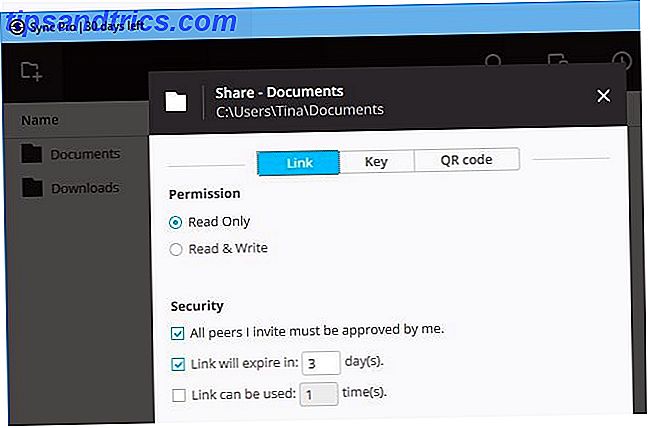
BitTorrent Sync ist kostenlos verfügbar. Die Pro-Version bietet eine selektive Synchronisierung, die Möglichkeit, Ordnerzugriffsberechtigungen zu ändern, und andere erweiterte Funktionen ab 40 US-Dollar pro Lizenz für einen einzelnen Benutzer.
Was ist Ihre bevorzugte Freigabemethode?
Haben Sie einen Tipp für die Freigabe von Dateien in einem lokalen Netzwerk? Haben Sie Schwierigkeiten, diese Aufgabe zu erfüllen, und suchen Sie Unterstützung? Nehmen Sie an der Konversation im Kommentarbereich teil.



